Motywacja jest kluczem do każdego reżimu fitness. Utrzymanie zdrowego toru jazdy jest wyzwaniem, a zachęta od znajomych nastawionych na fitness może być potężnym impulsem do utrzymania rutyny ćwiczeń. Udostępnianie aktywności Apple Watch może pomóc.
Dzielenie się jest często wymieniane jako jeden ze sposobów na podążanie w pozytywnym kierunku, jeśli chodzi o ćwiczenia. Użytkownicy Apple Watch mogą korzystać z aplikacji Aktywność na iPhonie, aby dzielić się swoimi postępami w osiąganiu celów fitness z rodziną i znajomymi, a w zamian otrzymują dużo motywacji.
Udostępnianie Apple Watch przybiera wiele form. Dla osób uczestniczących w programie zdrowego odżywiania, takim jak Weight Watchers, może to oznaczać regularne spotkania z innymi członkami w celu porównywania notatek, świętowania sukcesów i pokonywania przeszkód. Właścicielom Apple Watch udostępnianie umożliwia konkurowanie z innymi użytkownikami Apple Watch, stawianie wyzwań, wysyłanie motywacji i kontaktowanie się ze zdrowymi przyjaciółmi.
Zalecana:
- Jak odwrócić orientację Apple Watch i dlaczego możesz chcieć
- Jak analizować treningi Apple Watch
- Apple Watch Music lub podcasty nie działają, jak to naprawić
Zawartość
- Dzielenie się jest dbaniem o innych.
-
Skonfiguruj udostępnianie aktywności Apple Watch.
- Dodaj kontakt do udostępnienia.
- Zaakceptuj lub odrzuć zaproszenie.
- Udostępniaj tylko informacje o dzwonku.
- Jak się oni mają?
- Wyślij dodatkową motywację.
-
Organizuj konkursy.
- Rzuć wyzwanie za pośrednictwem Apple Watch.
-
Rozwiązywanie problemów z aktywnością udostępniania na Apple Watch.
- Błędy podczas wysyłania lub odbierania zaproszeń do udostępniania?
- Powiązane posty:
Dzielenie się jest dbaniem o innych.
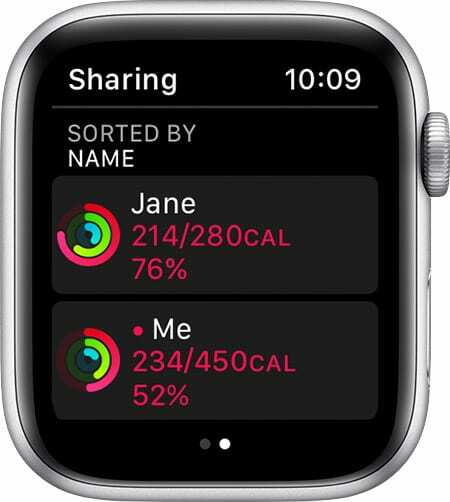
Jak sama nazwa wskazuje, udostępnianie w Apple Watch oznacza możliwość zobaczenia, jak ktoś inny radzi sobie z zamykaniem pierścieni Apple Watch i na odwrót. Możesz także analizuj swoje treningi.
Obecnie udostępniane informacje obejmują:
- Twoje informacje o ruchu, ćwiczeniach i stanie na nogach, a także cele dla każdego z nich
- Minuty ćwiczeń
- Spalone kalorie
- Godziny stały
- Wykonane kroki i przebyty dystans
Do tej pory inne informacje, takie jak tętno lub dane o stanie zdrowia, nie mogą być udostępniane na Apple Watch. Należy również zauważyć, że na ekranie udostępniania w aplikacji Aktywność otrzymasz tylko dane dotyczące aktywności z tygodnia.
Skonfiguruj udostępnianie aktywności Apple Watch.
Aby udostępniać dane Apple Watch, obaj użytkownicy potrzebują Apple Watch. Istnieje limit 40 użytkowników na liczbę osób, które mogą udostępniać dane.
Dodaj kontakt do udostępnienia.
- Wybierz Działalność aplikacja na iPhone'a.
- Stuknij w Dzielenie się patka.
- Wybierz "+” w prawym górnym rogu wyświetlacza.
- Na tym ekranie zacznij pisać aby znaleźć kontakt, z którym chcesz zacząć udostępniać informacje. Możesz także Wybierz przyjaciół z listy sugerowanych kontaktów.
- Uzyskiwać Wysłać. Poczekaj, aż Twoi znajomi przyjmą zaproszenie.
Zaakceptuj lub odrzuć zaproszenie.
Gdy otrzymasz zaproszenie do rozpoczęcia udostępniania danych z Apple Watch, otrzymasz powiadomienie na Apple Watch. Uzyskiwać Zaakceptować lub Ignorować. Możesz także zaakceptować lub odrzucić zaproszenie, korzystając z aplikacji Aktywność.
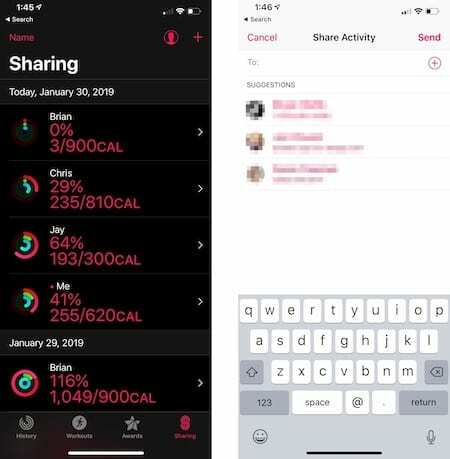
Udostępniaj tylko informacje o dzwonku.
Możesz także wysłać swoje bieżące lub wcześniejsze informacje o dzwonku Apple Watch do użytkowników innych niż Apple Watch lub do tych, którym nie chcesz udostępniać informacji o bieżącej aktywności. Możesz udostępniać za pośrednictwem poczty e-mail, wiadomości, ulubionej sieci społecznościowej i nie tylko.
- Stuknij w Historia w aplikacji Aktywność na iPhonie.
- U góry ekranu dotknij Pierścień do zegarka Apple na dzień, w którym chcesz się podzielić.
- Stuknij w Udział w prawym górnym rogu ekranu.
- Wybierz, w jaki sposób chcesz udostępnić swoje dane, i postępuj zgodnie z instrukcjami.
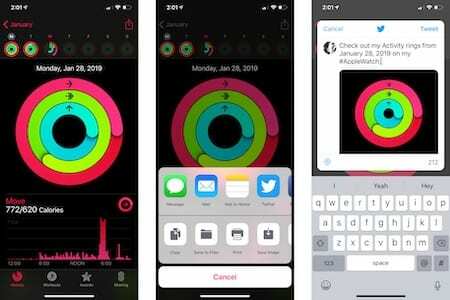
Jak się oni mają?
Aktualny status znajomego (znajomych) możesz wyświetlić w aplikacji Aktywność zarówno na Apple Watch, jak i na iPhonie.
Na Apple Watch otwórz aplikację Aktywność, a następnie przesuń palcem w lewo. Stuknij znajomego i przejrzyj informacje. Na iPhonie przejdź do aplikacji Aktywność i dotknij zakładki Udostępnianie. Wybierz znajomego i przejrzyj jego dane.
Wyślij dodatkową motywację.
Zawsze możesz wysłać wiadomość do znajomego za pośrednictwem aplikacji Aktywność na Apple Watch, aby uzyskać motywację.
- Otworzyć Działalność na Apple Watch.
- Przesuń w lewo, następnie obróć cyfrową koronę aby przewinąć w dół.
- Aby wysłać wiadomość do wszystkich znajomych, dotknij „Wyślij wiadomość do wszystkich.”
- Aby wysłać wiadomość do jednego znajomego, dotknij przyjaciela, przewiń w dół, a następnie dotknij Wyślij wiadomość.
Organizuj konkursy.
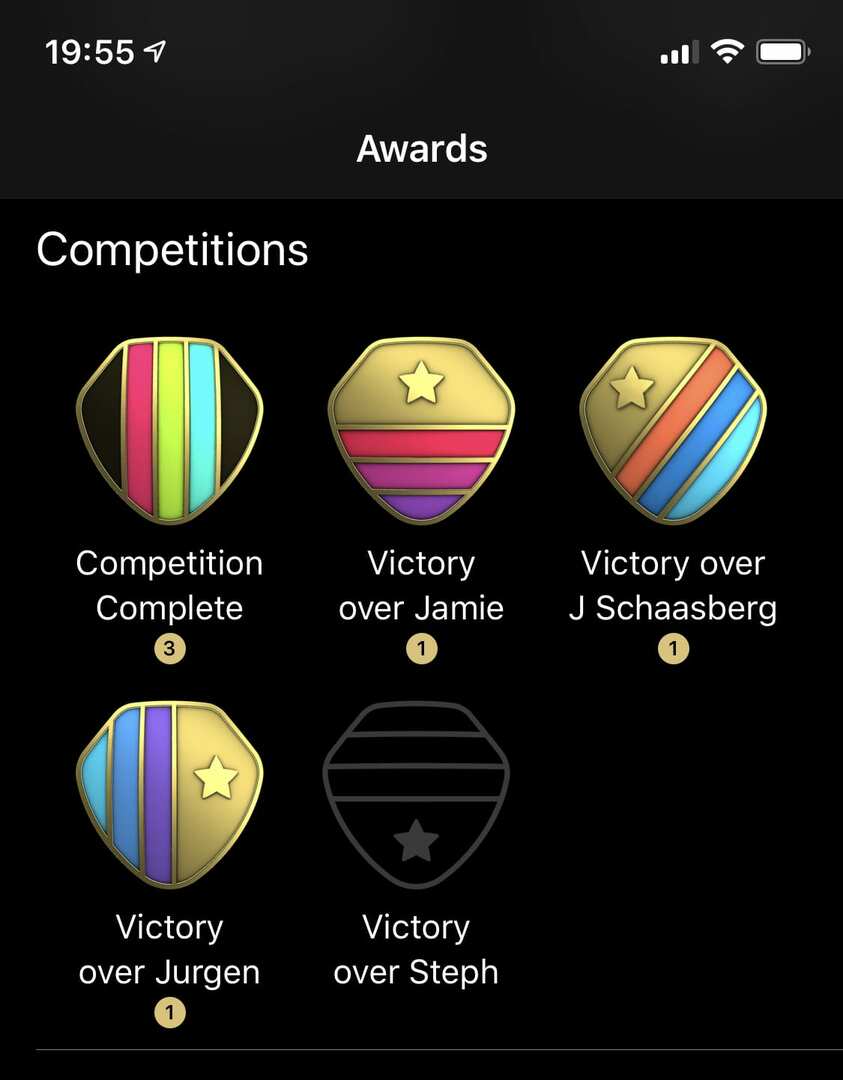
Począwszy od iOS 12 i watchOS 5 w 2018 roku, użytkownicy Apple Watch mogą zapraszać znajomych do rywalizacji w siedmiodniowych zawodach. W tym czasie obaj użytkownicy zdobywają punkty, wypełniając swoje pierścienie aktywności. Dostajesz punkt za każdy procent, który dodajesz do swoich pierścieni każdego dnia, zdobywając do 600 punktów dziennie. Podczas trwania zawodów możesz zdobyć do 4200 punktów. Po zakończeniu konkursu zwycięzca otrzymuje nagrodę.
Możesz rzucić wyzwanie znajomemu za pomocą Apple Watch lub aplikacji Aktywność na iPhonie.
Rzuć wyzwanie za pośrednictwem Apple Watch.
Aby zaprosić znajomego do rywalizacji z Apple Watch:
- Na Apple Watch stuknij ikonę Działalność aplikacja.
- Przesuń w lewo, stuknij w przyjaciel chciałbyś rzucić wyzwanie.
- Przewiń w dół i dotknij Konkurować.
- Uzyskiwać Zaproś [imię] i poczekaj, aż znajomy zaakceptuje lub odrzuci zaproszenie.
Aby zaprosić znajomego do rywalizacji z iPhone'a:
- Na iPhonie dotknij Działalność aplikacja.
- Stuknij w Dzielenie się patka.
- Wybierz przyjaciel chcesz konkurować.
- Przewiń w dół i dotknij Konkurować.
- Uzyskiwać Zaproś [imię] i poczekaj, aż znajomy zaakceptuje lub odrzuci zaproszenie.
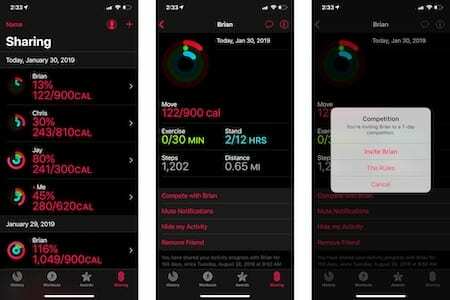
Rozwiązywanie problemów z aktywnością udostępniania na Apple Watch.
Jeśli masz problemy z udostępnianiem dla Apple Watch, pamiętaj, że udostępnianie aktywności wymaga systemu iOS 10 i watchOS 3 lub nowszego. Aby rywalizować ze znajomymi, potrzebujesz systemu iOS 12 i watchOS 5 lub nowszego.
Jeśli sparowałeś więcej niż jeden zegarek Apple Watch z iPhonem, upewnij się, że wszystkie zegarki korzystają z najnowszej wersji systemu watchOS. W przeciwnym razie karta Udostępnianie nie będzie dostępna w aplikacji Aktywność, iPhonie lub Apple Watch.
Błędy podczas wysyłania lub odbierania zaproszeń do udostępniania?
Jeśli masz problemy z wysyłaniem lub akceptowaniem zaproszeń do udostępniania, wyloguj się z konta iCloud.
- Stuknij w Ustawienia aplikacja na iPhone'a.
- Wybierz swoje imię u góry tego ekranu.
- Przewiń w dół ekranu i dotknij „Wyloguj się.”
- Na tym samym ekranie dotknij „Zaloguj” i ponownie zaloguj się na swoje konto, korzystając z informacji o koncie iCloud.
- Jeszcze raz, spróbuj dodać swojego przyjaciela lub poszukaj zaproszenia jak wyjaśniono powyżej.
Jeśli coś nadal nie działa, upewnij się, że znajomy ma (lub nadal ma) zegarek Apple Watch. Upewnij się również, że Twój iPhone może łączyć się z Internetem i nadal jest zalogowany do Twojego iCloud.
Kolejna wskazówka dotycząca rozwiązywania problemów: Uruchom ponownie iPhone'a i Apple Watch i sprawdź, czy to rozwiąże problem.
Być może problem leży po stronie twojego przyjaciela. Upewnij się, że ich urządzenia korzystają z najnowszego oprogramowania, a iPhone jest w trybie online. Zasugeruj również, aby wylogowali się z iCloud na swoim iPhonie. Poproś ich o ponowne uruchomienie obu urządzeń.
Co sądzisz o udostępnianiu aktywności Apple Watch? Korzystasz z udostępniania lub konkurujesz z innymi? Daj nam znać w komentarzach poniżej!